Cara Setting Mikrotik untuk Warnet dan Hotspot – Jika Anda ingin membuat jaringan hotspot atau Warnet, maka menggunakan Mikrotik sebagai router menjadi pilihan yang baik. Hal ini disebabkan karena Mikrotik memiliki kemampuan jaringan yang lebih kompleks dibandingkan dengan router lainnya.
Sebelum memulai setting Mikrotik untuk hotspot atau Warnet, ada beberapa persiapan yang harus dilakukan terlebih dahulu.
Cara Setting Mikrotik untuk Warnet dan Hotspot
Berikut adalah beberapa persiapan yang harus dilakukan sebelum melakukan setting Mikrotik:
1. Perencanaan Jaringan
Sebagai langkah awal, perencanaan jaringan harus dibuat terlebih dahulu. Ini sangat penting agar proses setting Mikrotik berjalan dengan lancar. Perencanaan jaringan mencakup hal-hal seperti pemilihan topologi jaringan, jumlah dan jenis perangkat yang akan digunakan, serta alokasi IP address.
Untuk membuat perencanaan jaringan yang baik, Anda harus mempelajari kebutuhan jaringan yang dibutuhkan. Contohnya, jika jaringan digunakan untuk Warnet, maka kebutuhan jaringan harus disesuaikan dengan jumlah komputer yang terhubung. Begitu juga dengan hotspot, maka kebutuhan jaringan harus disesuaikan dengan kebutuhan pengguna internet.
Selain itu, perencanaan jaringan harus mempertimbangkan keamanan jaringan. Pastikan bahwa jaringan yang akan dikembangkan memiliki tingkat keamanan yang cukup tinggi.
2. Mempersiapkan Perangkat Mikrotik
Sebelum melakukan setting Mikrotik, pastikan perangkat sudah siap digunakan. Anda harus mengecek apakah perangkat sudah terkoneksi ke internet. Pastikan juga bahwa perangkat Mikrotik memiliki versi RouterOS terbaru. Dengan melakukan upgrade RouterOS, Anda akan memperoleh fitur baru dan meningkatkan stabilitas jaringan.
Setelah itu, lakukan konfigurasi awal pada perangkat Mikrotik. Beberapa hal yang harus dikonfigurasi adalah hostname, timezone, serta password. Pastikan juga bahwa konfigurasi Mikrotik sudah dapat diakses melalui Winbox atau Webfig.
3. Konfigurasi LAN dan WAN
Setelah menyiapkan perangkat dan merencanakan jaringan, langkah berikutnya adalah melakukan konfigurasi LAN dan WAN. Yang dimaksud dengan LAN adalah jaringan lokal, sedangkan WAN merupakan jaringan yang menghubungkan ke internet.
Kami merekomendasikan untuk menggunakan DHCP untuk membagikan IP address ke semua perangkat yang terhubung.
Pada konfigurasi LAN, Anda harus menentukan IP address yang akan dipakai dan subnet mask-nya. Sedangkan pada konfigurasi WAN, IP address ini akan diberikan oleh ISP. Selain itu, pastikan bahwa Mikrotik sudah terhubung dengan gateway dan DNS server.
4. Konfigurasi DHCP Server dan DNS
Salah satu fitur yang penting pada Mikrotik adalah DHCP Server. DHCP Server berfungsi untuk membagikan IP address ke semua perangkat yang terhubung ke jaringan. Dalam konfigurasi ini, Anda harus memilih tipe address pool yang akan digunakan. Anda juga harus memilih durasi peminjaman IP address yang tepat.
Setelah selesai konfigurasi DHCP Server, selanjutnya adalah konfigurasi DNS server. DNS server berguna untuk translate nama domain ke alamat IP addressnya. Dengan konfigurasi DNS, maka pengguna internet dapat mengakses website menggunakan nama domain dan bukan IP address.
Dengan melakukan persiapan di atas dengan baik dan benar, maka proses setting Mikrotik untuk Warnet dan hotspot akan lebih mudah dan lancar. Pastikan pula Anda memahami setiap fase dalam proses setting Mikrotik agar hasil yang diperoleh sesuai dengan harapan.
Konfigurasi firewall pada Mikrotik untuk keamanan network
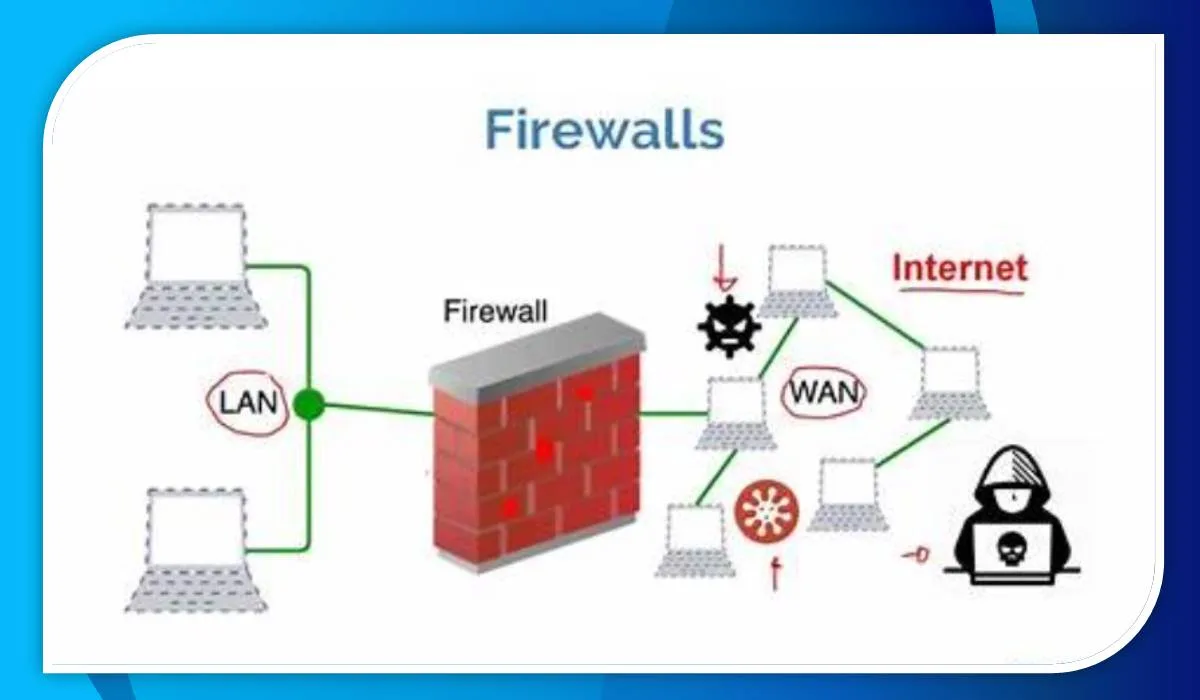
Firewall merupakan sistem pertahanan pada jaringan komputer yang bertujuan memastikan keamanan dan privasi pengguna. Mikrotik yang digunakan sebagai router dan gateway pada jaringan, juga dilengkapi dengan fitur firewall yang dapat dikonfigurasi sesuai kebutuhan.
Berikut adalah beberapa konfigurasi firewall pada mikrotik yang perlu dipahami untuk memperkuat keamanan jaringan:
1. Filter Rules
Filter rules adalah peraturan yang menentukan paket data yang diizinkan atau dicegah pada jaringan. Pada mikrotik, filter rules dapat digunakan untuk blokir situs-situs yang tidak diperlukan, atau membatasi akses jaringan pada jam-jam tertentu.
Konfigurasi filter rules pada mikrotik juga dapat membantu meminimalisir serangan dari malware dan hacker yang merugikan jaringan. Adapun langkah-langkah untuk konfigurasi filter rules pada mikrotik adalah sebagai berikut:
- Buka menu IP > Firewall
- Pilih tab Filter Rules, klik tombol Add
- Tentukan kriteria filter yang ingin dibuat, seperti sumber ip atau port tujuan
- Pilih aturan yang diinginkan, apakah membolehkan atau mengizinkan koneksi
- Simpan aturan filter yang sudah dibuat
2. NAT Rules
NAT (network address translation) adalah teknik untuk mengubah alamat IP pada header paket data. NAT umumnya digunakan untuk menghubungkan jaringan lokal ke internet.
Pada mikrotik, NAT dapat digunakan untuk melakukan forwarding pada port-port tertentu atau mengganti alamat ip yang terhubung ke jaringan publik. Konfigurasi NAT rules pada mikrotik juga perlu diperhatikan guna meningkatkan keamanan jaringan. Berikut adalah beberapa langkah untuk konfigurasi NAT rules pada mikrotik:
- Buka menu IP > Firewall
- Pilih tab NAT, klik tombol Add
- Tentukan kriteria NAT yang ingin dibuat, seperti sumber ip atau port tujuan
- Pilih aturan NAT yang diinginkan, apakah masuk atau keluar jaringan
- Simpan aturan NAT yang sudah dibuat
3. Connection Tracking
Connection Tracking adalah fitur pada mikrotik yang digunakan untuk memantau dan mengelola status koneksi yang terhubung pada jaringan. Dari connection tracking, dapat mengetahui informasi klien dan server serta jumlah koneksi masuk dan keluar pada jaringan.
Melalui fitur ini pula, admin jaringan dapat menetapkan batasan koneksi yang diperbolehkan pada satu waktu dan memutuskan koneksi yang tidak aman pada jaringan. Berikut adalah langkah-langkah untuk konfigurasi connection tracking pada mikrotik:
- Buka menu IP > Firewall
- Pilih tab Connections
- Ceklis pada bagian ‘Enable connection tracking’
- Pilih metode yang ingin digunakan pada tab Connection Tracking options
- Simpan konfigurasi connection tracking yang sudah dibuat
Tiga konfigurasi firewall pada mikrotik di atas sangat krusial dalam meningkatkan keamanan jaringan. Oleh sebab itu, sebelum menyediakan jaringan wifi maupun warnet, pastikan bahwa konfigurasi firewall sudah dilakukan dengan baik.
Pengaturan jaringan LAN dan WAN pada Mikrotik
Setting jaringan LAN dan WAN pada Mikrotik sangatlah penting. Jika settingan tidak tepat, maka hanya dapat membuat koneksi internet tidak stabil atau bahkan tidak terhubung sama sekali. Oleh karena itu, perlu pemahaman yang cukup akan fungsi dari pengaturan jaringan LAN dan WAN sebelum melakukan konfigurasi pada Mikrotik.
Sebelum melakukan setting, kita membutuhkan informasi terkait dengan topologi jaringan kita. Pastikan Anda mengerti dengan jelas topologi jaringan yang ingin diagendakan, terutama terkait how the network is structured.
LAN dan WAN adalah dua konsep dasar dalam jaringan. Pada jaringan LAN, komunikasi biasanya terbatas hanya pada jaringan yang sama, misalnya jaringan internal dari sebuah institusi atau organisasi. Sementara, pada jaringan WAN, komunikasi dapat dilakukan dengan jaringan yang berbeda, yang biasanya melibatkan jarak yang lebih jauh.
Berikut adalah poin-poin penting yang dapat digunakan saat melakukan pengaturan jaringan LAN dan WAN pada Mikrotik:
Pengaturan LAN pada Mikrotik
1. Setting IP Address
Langkah pertama untuk membuat jaringan LAN pada Mikrotik adalah dengan mengatur IP Address. IP Address merupakan parameter penting yang harus dikonfigurasi pada jaringan LAN. IP Address pada Mikrotik bisa diatur melalui interface ether yang terhubung pada LAN.
2. Setting IP Routing
Fungsi dari IP Routing pada Mikrotik adalah untuk mengatur rute jaringan yang dikirim atau diterima oleh router. Anda dapat mengatur IP Route pada menu IP -> Routes.
3. Membuat DHCP Server
DHCP Server pada router Mikrotik berguna untuk meminimalkan kegiatan konfigurasi pada setiap terminal yang terhubung pada jaringan LAN secara manual. Gunakan opsi DHCP Server yang terdapat pada DHCP Setting. Andapun dapat melakukan pengaturan tambahan pada menu IP -> DHCP Server.
Pengaturan WAN pada Mikrotik
1. Setting IP Address
Langkah pertama untuk mengatur jaringan WAN pada Mikrotik adalah dengan mengatur IP Address pada port yang terhubung ke modema. Biasanya, port yang digunakan untuk terhubung ke modem adalah ether1. Anda dapat mengatur IP Address pada menu IP -> Addresses.
2. Mengaktifkan NAT
Untuk mengaktifkan NAT pada Mikrotik, Anda dapat menggunakan opsi IP -> NAT.
3. Membuat Port Forwarding
Port forwarding perlu dibuat agar layanan atau software yang berjalan pada jaringan Anda dapat diakses dari luar jaringan (internet) melalui WAN IP Address. Port forwarding dapat diatur pada menu IP -> Firewall -> NAT.
Semua setup pada Mikrotik harus dilakukan dengan benar. Jangan lupa melakukan testing sebelum memasuki tahap implementasi. Dengan melakukan pengaturan jaringan LAN dan WAN pada Mikrotik dengan tepat, koneksi internet pada jaringan warnet atau hotspot dapat berjalan lebih lancar dan teratur.
Konfigurasi hotspot pada Mikrotik untuk akses internet publik
Menyediakan layanan internet yang baik dan aman di tempat umum seperti warnet dan hotspot tidaklah mudah. Namun, dengan konfigurasi hotspot pada Mikrotik, kita dapat mengatur akses internet publik yang lebih terarah dan terkontrol. Berikut adalah langkah-langkah konfigurasi hotspot pada Mikrotik untuk akses internet publik:
Memilih RouterBoard Mikrotik
Pertama-tama, yang harus dilakukan adalah memilih RouterBoard Mikrotik yang tepat untuk kebutuhan hotspot pada tempat umum. Beberapa contoh RouterBoard Mikrotik yang dapat dipilih adalah RB750, RB750G, RB450G, RB951G, dan RB2011.
Setelah memilih RouterBoard Mikrotik yang tepat, selanjutnya kita perlu melakukan konfigurasi dasar. Ini termasuk menentukan alamat IP Mikrotik dan nama SSID (Service Set Identifier).
Menentukan IP Pool
Setelah menentukan alamat IP Mikrotik, langkah selanjutnya dalam konfigurasi hotspot pada Mikrotik adalah menentukan IP Pool. IP Pool adalah kumpulan alamat IP yang dapat digunakan oleh perangkat yang terhubung ke hotspot. Hal ini dapat dilakukan dengan mengatur DHCP (Dynamic Host Configuration Protocol).
Selain itu, kita juga dapat menjadwalkan perangkat yang terhubung agar mematikan DHCP setiap beberapa saat untuk membuatnya lebih aman. Misalnya, kita dapat membuat jangka waktu DHCP menjadi satu jam, lalu membuatnya otomatis terputus dan sambungan harus dilakukan ulang.
Menentukan Metode Otentikasi
Menentukan metode otentikasi adalah langkah penting dalam konfigurasi hotspot pada Mikrotik untuk akses internet publik. Beberapa metode otentikasi yang dapat digunakan adalah:
-
-
- User dan password
- Menggunakan MAC address
- Hotspot Social Media Login (seperti Facebook atau Instagram)
-
Setelah menentukan metode otentikasi, kita juga perlu menentukan bandwidth untuk setiap pengguna yang terhubung.
Mengatur Firewall, Routing, dan Proxy
Mengatur firewall, routing, dan proxy adalah langkah terakhir dalam konfigurasi hotspot pada Mikrotik. Firewall digunakan untuk mencegah akses yang tidak diinginkan dan melindungi pengguna yang terhubung ke hotspot. Routing berguna untuk mengalokasikan sumber daya jaringan secara efisien, sedangkan pengaturan proxy dapat membantu mempercepat akses internet.
Kita juga dapat mengatur beberapa parameter untuk memastikan akses internet yang lebih cepat dan aman. Ini termasuk membatasi penggunaan file sharing, streaming, dan download, serta memblokir situs yang dianggap berbahaya atau tidak aman.
Dengan mengikuti langkah-langkah di atas, kita dapat membuat hotspot pada Mikrotik untuk akses internet publik yang lebih terarah dan terkontrol. Selain menjaga keamanan dan privasi pengguna, ini juga dapat membantu meningkatkan kinerja jaringan dan kualitas layanan yang disediakan.
Konfigurasi hotspot pada Mikrotik bisa menjadi tugas yang menantang bagi pemula, namun juga dapat memberikan manfaat yang besar dalam jangka panjang.
Pengaturan Bandwidth Management pada Mikrotik untuk Penyeimbangan Traffic dan Penghematan Biaya Internet
Berbeda dengan pengaturan internet pada umumnya, warnet dan hotspot menghadapi tantangan untuk menyeimbangkan traffic.
Untuk menghadirkan pengalaman internet yang optimal, hal tersebut harus dilakukan dengan cara mengatur pengguna. Cara terbaik untuk mengatasi masalah tersebut dengan mengaktifkan fitur bandwidth management pada Mikrotik. Pengaturan tersebut bertujuan untuk mengatur kecepatan internet setiap pengguna pada jaringan.
Sebagai pemilik warnet dan hotspot, kamu dapat melakukan beberapa pengaturan agar bandwidth management dapat berjalan dengan baik. Beberapa langkah tersebut adalah sebagai berikut:
1. Membatasi dan Memisahkan IP Address
Membatasi IP address diperlukan untuk memastikan bahwa pengguna tidak menggunakan internet secara berlebihan. Kamu dapat menentukan seberapa besar kecepatan internet maksimal yang akan diperoleh oleh pengguna melalui setiap IP address.
Langkah ini akan membantu kamu memilih tipe paket yang tepat untuk konsumen. Paket yang dipesan dapat meliputi batas download, batas upload, atau batas kecepatan internet.
2. Mengaktifkan Fitur Simple Queue
Mengaktifkan fitur Simple Queue pada Mikrotik dibutuhkan untuk mengatur traffic pada jaringan. Kamu dapat menentukan speed limit pada setiap pengguna internet yang terkoneksi dengan jaringan. Fitur ini juga memungkinkan kamu untuk memisahkan kecepatan unduhan dan kecepatan unggah.
3. Menerapkan Queue Tree pada Jaringan
Queue Tree adalah pengaturan bandwidth management yang digandingkan dengan Simple Queue. Kamu dapat menerapkan pengaturan ini untuk menyeimbangkan traffic pada jaringan koneksi internet warnet dan hotspot milikmu. Langkah ini dapat membantu mempercepat kecepatan internet bagi pengguna dengan pengaturan yang tepat.
4. Mengaktifkan Firewall pada Mikrotik
Mikrotik yang sudah dilengkapi juga dengan fitur Firewall. Firewall ini berguna untuk menjaga keamanan dalam jaringanmu. Contohnya adalah Firewall dapat memblokir website yang berbahaya atau membahayakan klien.
Firewall juga dapat dibuat sesuai dengan kebutuhan bisnis yang kamu jalankan. Kamu dapat memblokir akses game di jaringan atau akses situs dewasa untuk menjaga klien tertentu.
5. Mengaktifkan Fitur Queue Time pada Mikrotik
Fitur Queue Time pada Mikrotik menyederhanakan pengaturan bandwidth. Kamu dapat menentukan waktu tertentu saat pengguna akan mendapatkan kecepatan internet yang maksimal.
Contohnya, pada saat shift pagi, kamu dapat memprioritaskan pengguna bisnis atau pekerjaan untuk menggunakan kecepatan internet yang lebih besar pada saat mereka memulai pekerjaan. Sesudah itu, kamu bisa mengembalikan kecepatan internet ke keadaan normal pada siang hari.
Dalam keseluruhan, pengaturan bandwidth management pada Mikrotik adalah cara yang tepat untuk menyeimbangkan traffic pada jaringan koneksi internet warnet dan hotspot milikmu. Namun, keefektifan dari pengaturan ini juga tergantung pada pemilihan paket internet yang tepat atau pilihan kebijakan internet yang bijak untuk menghemat biaya internet.
 Teknadocnetwork.com Kumpulan Berita Ekonomi Dan Bisnis Terbaru Update Setiap Hari
Teknadocnetwork.com Kumpulan Berita Ekonomi Dan Bisnis Terbaru Update Setiap Hari
